Importa GIS (finestra di dialogo)
Si apre tramite: Comando IMPORTAGIS
La finestra di dialogo Importa GIS consente di importare nel disegno corrente diverse caratteristiche GIS (Layer) con forme e attributi da file SHP, KML/KMZ, o file Geodatabase. È inoltre possibile specificare le proprietà per ogni Caratteristica importata.
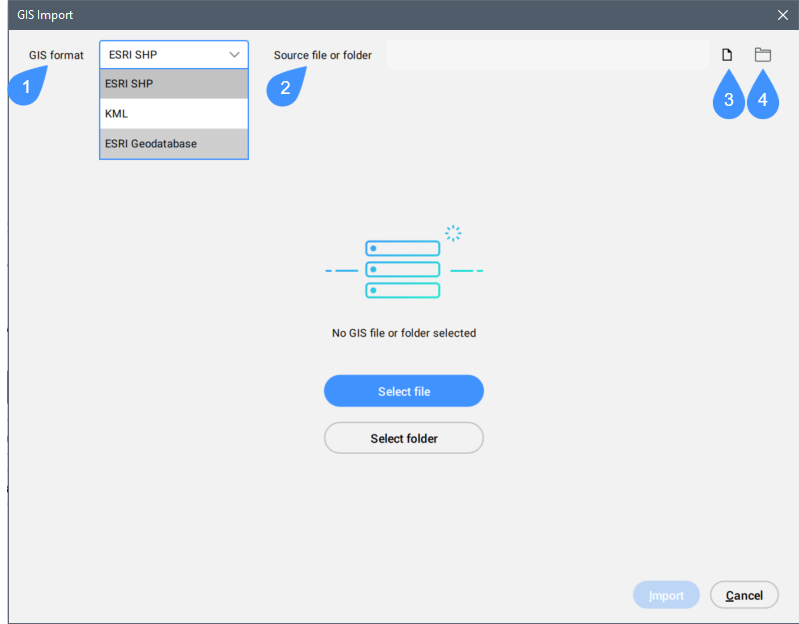
- Formato GIS
- File o cartella di origine
- Seleziona il file di origine
- Seleziona la cartella di origine
- Formato GIS
- Definisce il formato GIS.
- File o cartella di origine
- Mostra il percorso di origine del file.
- Seleziona il file di origine
- Consente di aprire la finestra di dialogo Apri file per selezionare un file GIS.
- Seleziona la cartella di origine
- Apre la finestra di dialogo Scegli cartella di input per selezionare una cartella che contiene il file GIS.
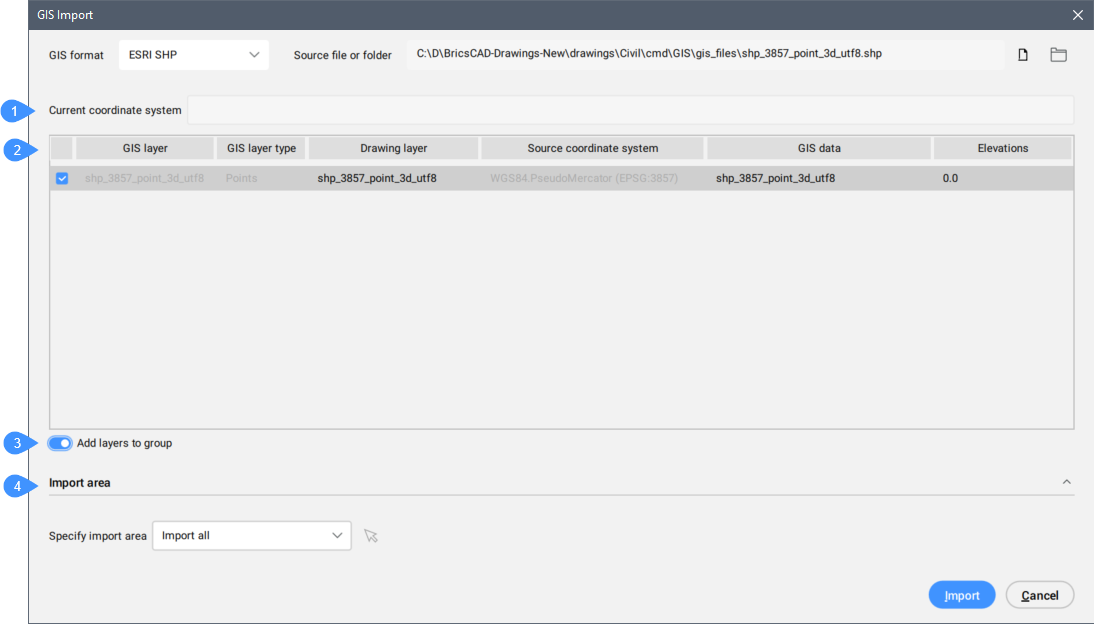
- Sistema di Coordinate Corrente
- Tabella dei layer GIS importati
- Aggiungere layer al gruppo
- Area di Importazione
- Importa
Sistema di Coordinate Corrente
Riporta il sistema di coordinate GIS utilizzato dal disegno corrente.
Tabella delle Caratteristiche GIS importate
Elenca i Layer GIS da importare e consente di definirne le proprietà.
- Selezionato
- Consente di selezionare/deselezionare le caratteristiche GIS da importare.Nota: Quando non è selezionato alcun elemento per l'importazione, viene visualizzato un messaggio di avviso.
- Layer GIS
- Specifica il nome del layer GIS.Nota: È possibile importare un layer GIS duplicato rinominandolo o unendolo. Seguire le indicazioni del messaggio di avviso.
Premere il pulsante
 per aprire la finestra di dialogo Layer Duplicati.
per aprire la finestra di dialogo Layer Duplicati.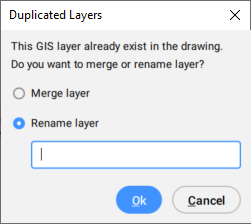
- Tipo layer GIS
- Specifica il tipo di layer, ad esempio linee, poligoni, punti, ecc.
- Layer di disegno
- Specifica il layer di disegno su cui vengono create le entità.
Cliccare sul campo Layer di disegno della caratteristica GIS per aprire la finestra di dialogo Layer di disegno e impostare il layer.
Nota: È possibile importare un layer GIS duplicato rinominandolo o unendolo. Seguire le indicazioni del messaggio di avviso.- Layer esistente
- Consente di scegliere un layer esistente dal disegno corrente.
- Nuovo layer
- Consente di creare un nuovo layer.
- Layer da campo dati
- Consente di scegliere un layer dal campo dati.
- Sistema di Coordinate di Origine
- Specifica il sistema di coordinate di origine utilizzato nel file GIS importato, il quale è di sola lettura.
- Dati GIS
- Specifica i dati GIS.
Cliccare sul campo Dati GIS della caratteristica GIS per aprire la finestra di dialogo Dati GIS in cui si può scegliere se importare o meno i dati GIS.
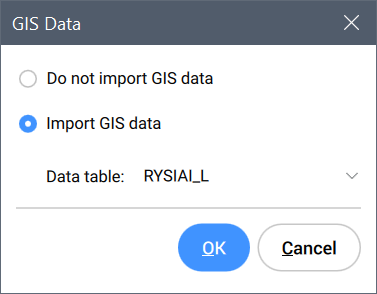
- Non importare i dati GIS
- Se è selezionato, i dati GIS non vengono importati.
- Importa dati GIS
- Se selezionato, importa i dati GIS dalla tabella dati specificata.Nota: Quando viene copiata un'entità con dati GIS, i dati GIS vengono trasferiti con essa.I dati GIS collegati alle entità vengono mantenuti quando:
- L'entità con dati GIS viene copiata nel disegno corrente.
- È possibile creare una definizione di blocco come file DWG esterno utilizzando il comando MBLOCCO.
- L'entità con dati GIS viene spostata tra i disegni utilizzando i comandi COPIA e INCOLLA.
- Elevazioni
- Specifica l'elevazione a cui vengono create le entità.
Cliccare sul campo Elevazione della caratteristica GIS per aprire la finestra di dialogo Elevazione per impostare l'elevazione.
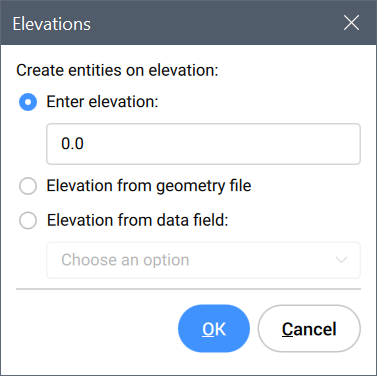
- Immetti elevazione
- Consente di inserire il valore dell'elevazione.
- Elevazione da file geometria
- Utilizza l'elevazione dal file geometria.
- Elevazione da campo dati:
- Utilizza l'elevazione del campo dati specificato.
Aggiungere layer al gruppo
Aggiunge i layer GIS importati a un nuovo gruppo, visibile nella scheda GIS dal pannello Esplora Civile.
Area di Importazione
Consente di specificare l'area di importazione.
- Specifica l'area di importazione
-
- Importa Tutto
- Utilizza l'intero disegno come area di importazione.
- Seleziona poligono di ritaglio
- Cliccare sull'icona del mouse
 per selezionare un poligono nel disegno che definisce l'area di importazione.
per selezionare un poligono nel disegno che definisce l'area di importazione.
- Disegna poligono di ritaglio
- Cliccare sull'icona del mouse
 per specificare un'area di importazione nel disegno.
per specificare un'area di importazione nel disegno.
Importa
Importa le caratteristiche GIS nel disegno e chiude la finestra di dialogo Importa GIS.

